В вычислительной технике виртуализация может означать несколько вещей. Наиболее распространенное определение определяет его как создание виртуальной версии чего-либо на компьютере, например, виртуальной операционной системы, работающей на ПК.
Когда Microsoft запустила Windows 7, она не хотела совершать ту же ошибку, что и при запуске Windows Vista. Чтобы избежать большинства проблем с совместимостью, которые возникли вместе с обновлением, был создан режим Windows XP для профессиональных версий операционной системы.
Виртуальная операционная система эмулировала Windows XP на Windows 7, позволяя компаниям и пользователям запускать программное обеспечение, несовместимое с Windows 7, но с XP для запуска на более новой операционной системе.
Хотя режим XP больше не поддерживается из-за выхода из строя операционной системы, такие программы для виртуализации, как Virtual PC, Virtual Box или VMWare Player.
Хотя для выполнения этого может не потребоваться поддержка аппаратной виртуализации, некоторые могут и другие работать лучше, если процессор поддерживает виртуализацию.
Узнайте, поддерживает ли это ваш процессор

Существует немало вариантов, чтобы узнать, поддерживает ли процессор вашего компьютера виртуализацию. Если вы знаете производителя и модель, вы можете сразу же найти ее в Интернете, но эта информация может быть недоступна.
Хотя вы, возможно, знаете, что на вашем компьютере установлен процессор Intel или AMD, вы можете не знать идентификатор процессора, поскольку они обычно загадочны.
Утилита идентификации процессоров Intel отображает различную информацию о процессорах Intel. Среди информации, поддерживает ли она виртуализацию или нет. Вам нужно переключиться на технологии процессора, чтобы узнать об этом. Если вы видите «да» в списке рядом с Intel Virtualization Technology, то можете быть уверены, что она поддерживает аппаратную виртуализацию.
Если AMD является производителем процессора вашего компьютера, вам необходимо загрузить и запустить технологию виртуализации AMD и утилиту проверки совместимости системы Microsoft Hyper-V, которую вы можете загрузить с веб-сайта производителя.
Сторонние инструменты
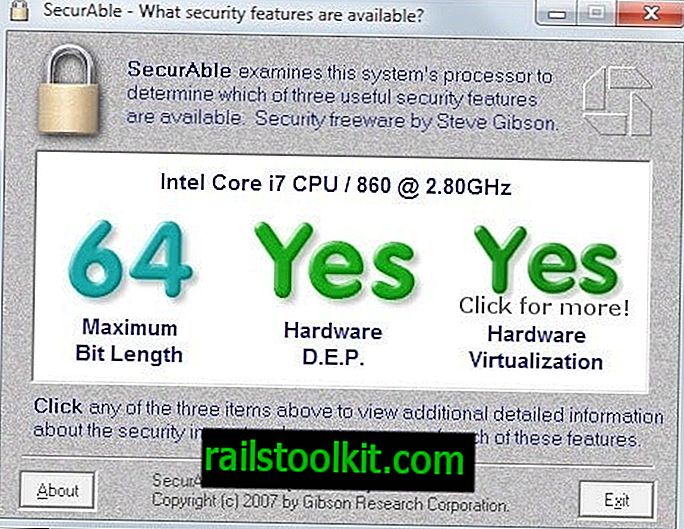
Есть сторонние приложения, которые вы можете запустить вместо этого. Это может иметь смысл, например, если вы не знаете производителя процессора.
Securable - это бесплатная программа для Windows, которую вы можете запустить в своей системе, чтобы узнать, поддерживается ли аппаратная виртуализация или нет. Вы можете запустить программу сразу после загрузки, так как ее не нужно устанавливать.
Он будет отображать информацию об аппаратной виртуализации, аппаратном DEP и архитектуре поддержки процессора.
Еще одна программа, которую вы можете запустить сразу после загрузки, - это средство обнаружения виртуализации с аппаратным обеспечением от Microsoft. Программа проверяет, поддерживает ли процессор аппаратную виртуализацию (hav) и включена ли эта функция в системе.
Microsoft разработала приложение для запуска вместе с режимом Windows XP. Хотя сам XP Mode больше не поддерживается, все еще можно использовать программу, чтобы узнать о поддержке аппаратной виртуализации.
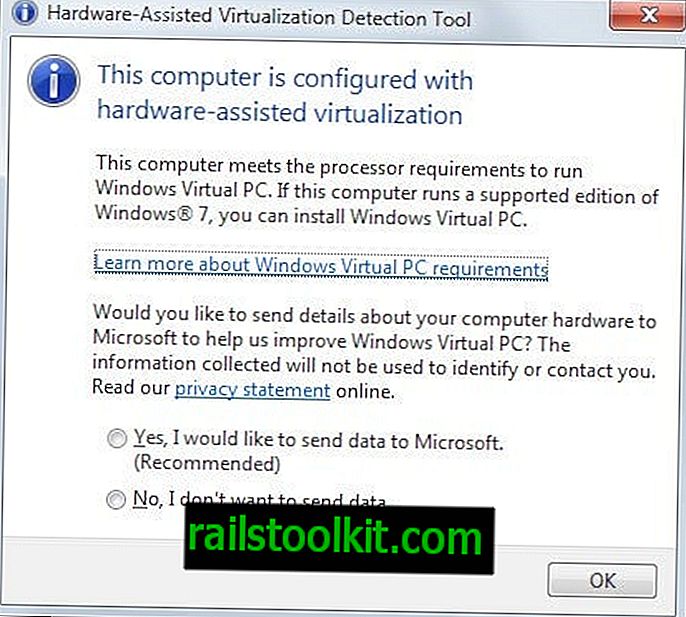
Virtual Checker также обнаружит поддержку виртуализации и покажет вам, включена она или нет. Бесплатная программа может быть загружена с этого места.
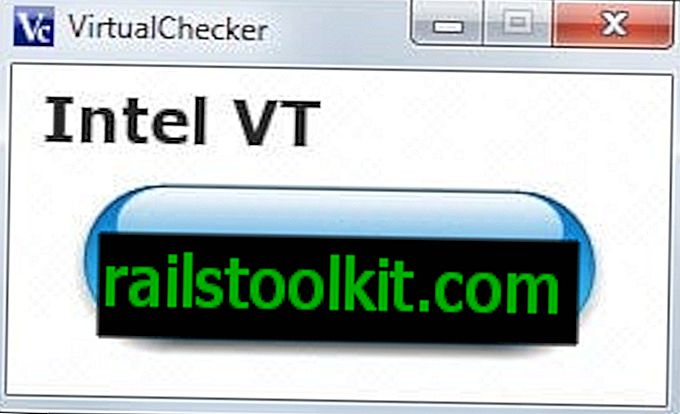
Как видите, существует довольно много вариантов, чтобы узнать, поддерживает ли ваш процессор виртуализацию и включена она или нет.
Ручная проверка
Как упоминалось ранее, вы можете посмотреть процессор онлайн, чтобы узнать о поддержке виртуализации. Если вы уже не знаете идентификатор процессора, вам сначала нужно его найти.
Нажмите на Windows-Pause, чтобы открыть апплет панели управления системы. Там вы найдете в списке процессор, например Intel Core i7 860, который вы затем используете, чтобы посмотреть, поддерживает ли он виртуализацию.














